WordPress Temasına Tek Sayfa Html Şablonu Nasıl Dinamikleştirilir
Yayınlanan: 2022-10-25Bir web geliştiricisiyseniz, muhtemelen statik bir HTML sitesini bir WordPress temasına dönüştürmeniz istenmiştir. Bu yaygın bir istektir ve göz korkutucu bir görev gibi görünse de aslında o kadar da zor değildir. Bu makalede, statik bir HTML şablonunu bir WordPress temasına dönüştürme sürecinde size yol göstereceğiz. İlk olarak, bir WordPress alt teması oluşturmanız gerekir. Alt tema, ana tema adı verilen başka bir temanın işlevselliğini devralan bir temadır. Alt tema kullanmanın avantajı, ana temayı etkilemeden alt temada değişiklik yapabilmenizdir. Bu önemlidir çünkü özelleştirmelerinizi kaybetmeden ana temayı güncellemenize olanak tanır. Bir alt tema oluşturmak için WordPress kurulum dizininizde yeni bir klasör oluşturmanız gerekir. Klasörün adı, alt temanızın adı olmalıdır. Örneğin, alt temanızın adı “My Child Theme” ise, “my-child-theme” adında bir klasör oluşturursunuz. Alt tema klasörünün içinde iki dosya oluşturmanız gerekir: style.css ve functions.php. style.css dosyası, CSS kodunuzu ekleyeceğiniz yerdir. Function.php dosyası, PHP kodunuzu ekleyeceğiniz yerdir. style.css dosyasına şunları eklemeniz gerekir: /* Tema Adı: My Child Tema Şablonu: yirmibeş */ İlk satır tema adıdır. Bu, WordPress yönetici alanında görüntülenecek addır. İkinci satır Şablondur. Bu, ana temanın adıdır. Bu durumda, Yirmi Onbeş temasını kullanıyoruz. Sonraki adım, HTML kodunu statik HTML şablonunuzdan WordPress temasına kopyalamaktır. Bunu, şablon dosyasını bir metin düzenleyicide açıp kodu WordPress tema dosyasına kopyalayarak yapabilirsiniz. Kodu kopyaladıktan sonra, statik içeriği WordPress işlevleriyle değiştirmeniz gerekir. Örneğin, statik HTML şablonunuzun bir gezinme menüsü varsa, onu WordPress wp_nav_menu() işleviyle değiştirmek isteyeceksiniz. Statik içeriği WordPress işlevleriyle değiştirdikten sonra, CSS kodunuzu style.css dosyasına eklemeniz gerekir. Son olarak, alt temanızı etkinleştirmeniz gerekir. Bunu, WordPress yönetici alanına giderek yapabilirsiniz ve
Özel bir şablon , sayfalarınızın her biri için kişiselleştirilmiş bir düzen oluşturmanıza olanak tanır. Özel bir şablonun birincil amacı, tutarlılığı ve kullanılabilirliği korumaktır. İşletmelerin kullandığı çok sayıda özel şablon vardır. Bir şablon, tüm süreci daha basit hale getirerek zamandan ve stresten tasarruf sağlar. Bu yazıda, WordPress'te özel bir şablon/dinamik web sayfasının nasıl oluşturulacağını gözden geçireceğiz. Bu makalenin sonunda, dinamik web sayfası verilerinin bir veritabanına nasıl kaydedileceğini öğrenmiş olacaksınız. Bu, WordPress'e yeni başlayanlar için mükemmel bir makale çünkü takip etmesi ve anlaması basit.
WordPress'e Nasıl Özel Html Şablonu Eklerim?
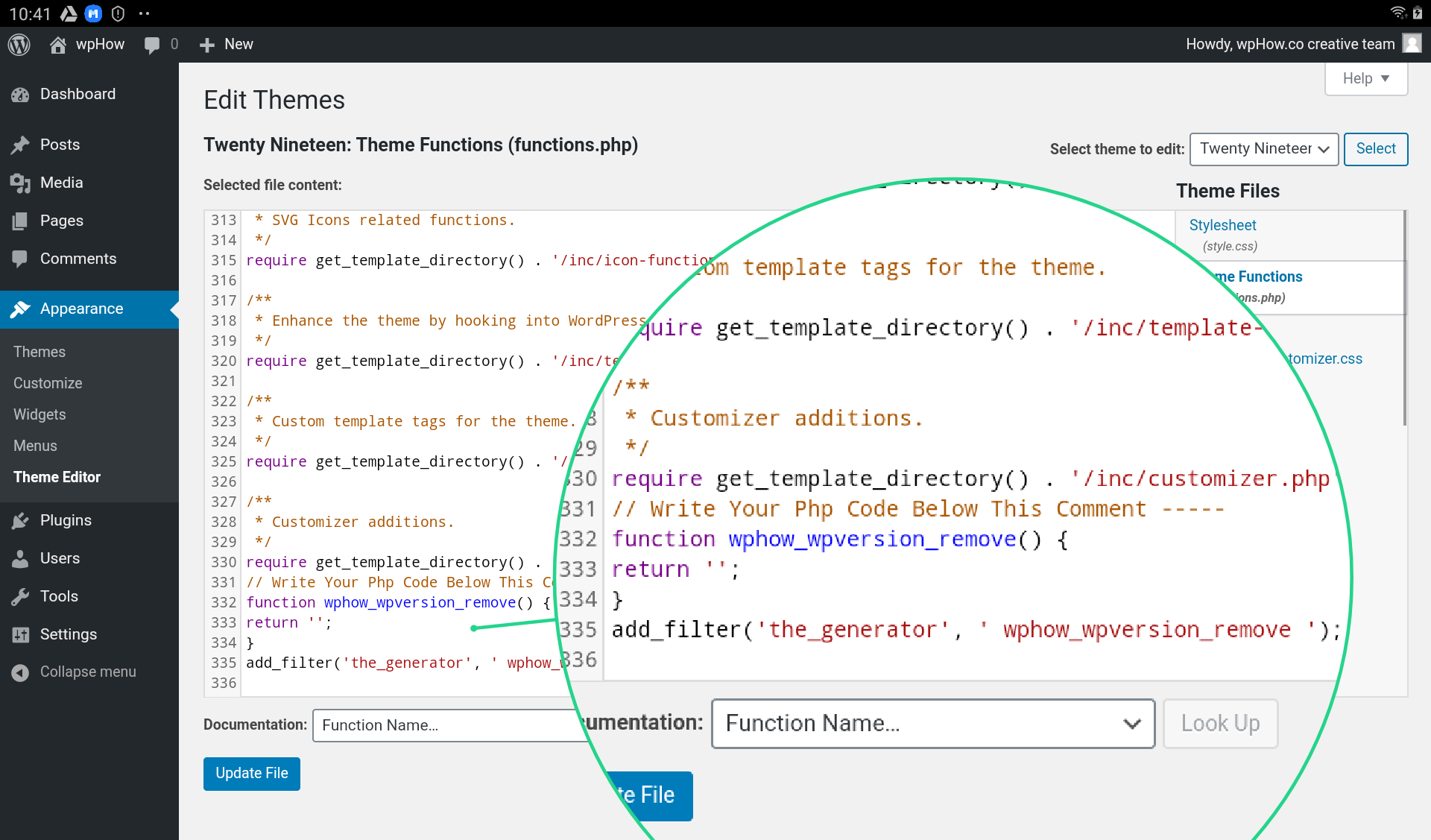
WordPress'e özel bir HTML şablonu eklemek için yeni bir dosya oluşturmanız ve onu bir .php dosyası olarak kaydetmeniz gerekir. Ardından, WordPress tema dizininize yükleyebilirsiniz. Son olarak, WordPress'e yeni şablonunuzu kullanmasını söylemek için WordPress ayarlarınızı düzenlemeniz gerekir.
Web siteme özel bir HTML sayfası eklemeli miyim? Bir HTML sayfasının eklenmesi çeşitli nedenlerle fayda sağlayabilir. Zaman kazanmak ve sayfanızın tam olarak istediğiniz gibi olduğundan emin olmak istiyorsanız baştan başlamanız gerekmez. Seçtiğiniz tema belirli bir sayfa düzenini desteklemiyorsa, çalışacak özel bir sayfa da seçebilirsiniz. Özel HTML sayfanızı henüz oluşturmadıysanız, şimdi tam zamanı. Şablonunuz, index.html dosyanız ve ihtiyaç duyduğunuz diğer bağımlılıklar ile bilgisayarınızda bir klasör oluşturabilirsiniz. Ardından, klasördeki tüm dosyaları içeren bir zip arşivi oluşturabilirsiniz.

Arşivi WordPress kurulumunuzun bulunduğu sunucuya yüklemeniz önerilir. Özel HTML sayfanızın URL'sini girdiğinizde, sunucunuz yeniden yönlendirmeyi desteklemiyorsa index.php dosyasını yeniden yönlendirmez. Bu hatayı yaşıyorsanız, .htaccess dosyasını aratıp düzenleyerek sorunu giderebilirsiniz. Yeni sayfanıza erişmeye çalışırken 404 hatasıyla karşılaşırsanız hayal kırıklığına uğramayacaksınız. Bu hata, WordPress sitesinde düzenli olarak görünür ve kolayca düzeltilir.
WordPress'e Özel Html Sayfası Ekleyebilir miyim?
WordPress düzenleyicinin en son sürümünde, bir sayfaya HTML ekleyebilir veya üç farklı şekilde gönderebilirsiniz. Kod düzenleyici, Özel HTML blokları eklemenize veya düzenlemenize, tek bir bloğu HTML'ye dönüştürmenize veya bir sayfayı veya gönderiyi HTML'ye dönüştürmenize olanak tanır.
WordPress Sitenizde Özel Bir Sayfa Nasıl Oluşturulur
Yerleşik Sayfa şablonunu kullanmadan WordPress sitenizde özel bir sayfa oluşturmak istiyorsanız Kenar Çubuğu Olmayan Sayfa şablonunu kullanın. Bu şablonu kullanmak için WordPress Yönetici Paneline gidin ve Sayfalar'ı seçin. Zaten yeni bir sayfa oluşturduysanız, şablonunun Kenar Çubuğu Olmayan Sayfa olduğundan emin olun. Bu durumda sayfa WordPress kenar çubuğu olmadan görüntülenecektir. Sayfayı yayınladıktan sonra WordPress ana sayfasından tekrar erişebilirsiniz.
WordPress'te Bir Html5 Şablonu Kullanabilir misiniz?
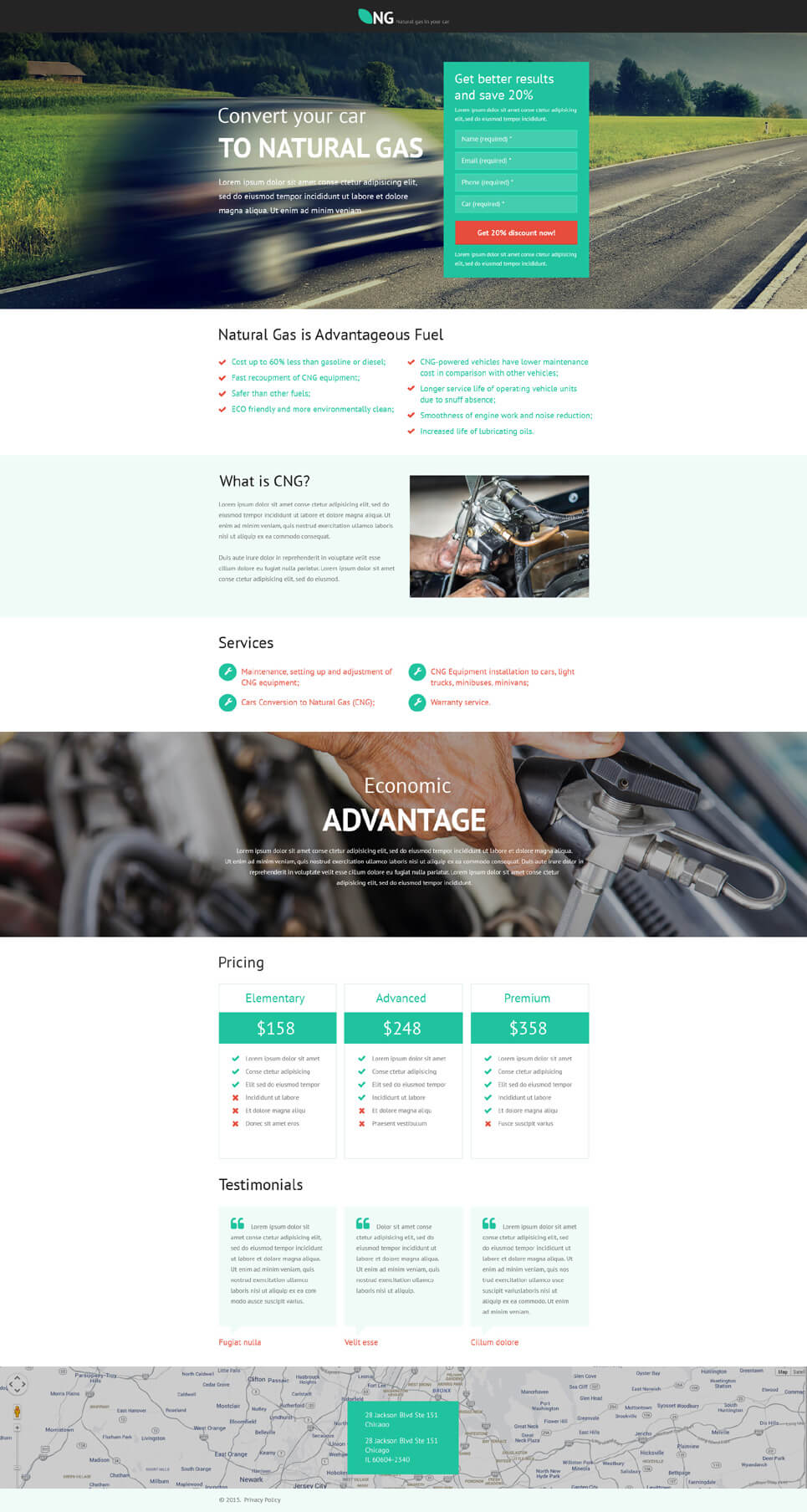
Evet, WordPress'te bir HTML5 şablonu kullanabilirsiniz. WordPress, sıfırdan bir web sitesi veya blog oluşturmanıza veya mevcut bir web sitesini iyileştirmenize olanak tanıyan bir içerik yönetim sistemidir (CMS). WordPress'te bir HTML5 şablonu kullanmanın iki yolu vardır. İlk yol, HTML5 tabanlı bir WordPress teması indirmektir. İkinci yol, HTML5 kullanan mevcut bir WordPress temasının alt temasını oluşturmaktır.
Html'den WordPress Dinamik'e
WordPress, sıfırdan bir web sitesi veya blog oluşturmanıza veya mevcut bir web sitesini iyileştirmenize olanak tanıyan bir içerik yönetim sistemidir (CMS). WordPress'i kullanmak için önce manuel olarak veya bir barındırma sağlayıcısının yardımıyla yapabileceğiniz bir web sunucusuna yüklemeniz gerekir. WordPress kurulduktan sonra, web sitenize yazılar ve sayfalar şeklinde içerik ekleyebilirsiniz. Gönderiler genellikle haber öğeleri veya blog makaleleridir, sayfalar ise Hakkında veya İletişim sayfanız gibi statik sayfalardır . WordPress ayrıca web sitenizi temalar ve eklentilerle özelleştirmenizi sağlar.
Kullanıcı etkileşimine göre değişen web sitesi içeriğine dinamik içerik denir. Potansiyel olarak farklı bir metin, video, reklam veya hatta tamamen farklı bir düzen ve renk şeması uygulanabilir. Her kullanıcı etkileşimlerine ve arkadaşlarına göre çeşitli içerik türleri aldığından, dinamik içerik sunumunun mükemmel bir örneğidir.
Dinamik Web Siteniz İçin Doğru WordPress Eklentisini Bulmanın En İyi Yolu
WordPress eklentilerinin her biri kendi avantaj ve dezavantajlarına sahiptir, bu nedenle ihtiyaçlarınızı karşılayan birini seçmelisiniz. İhtiyaçlarınıza uygun eklentiyi bulmak istiyorsanız kapsamlı bir inceleme yapmalı ve seçenekleri karşılaştırmalısınız.
Dinamik içerik, aya kadar gitme potansiyeline sahiptir. Kullanıcı etkinliğine, günün saatine ve diğer faktörlere bağlı olarak içerik değişiklikleri eklentilerle sağlanabilir. Web sitenizi yeni ve kullanıcılarınız için ilgi çekici tutmanın harika bir yoludur.
